- Scoprire EaseUS
- Chi Siamo
- Recensioni & Premi
- Contatta EaseUS
- Rivenditore
- Affiliato
- Mio Conto
- Sconto Education
Sommario:
La funzione Chrome Sync ti consente di eseguire il backup delle impostazioni di Chrome sui server di Google per ripristinarle su qualsiasi altro computer. Tuttavia, ciò comporta un rischio: se succede qualcosa al tuo account Google, potresti perdere tutte le tue impostazioni. Questo passaggio ti mostrerà come eseguire il backup delle impostazioni di Chrome senza utilizzare Sync.
Stai cercando un modo per eseguire il backup di Chrome ma non vuoi usare la funzione Sync? Questa guida di EaseUS illustra la migliore alternativa a Google Chrome Sync, EaseUS Todo Backup, per aiutarti a eseguire il backup delle impostazioni di Chrome senza sincronizzazione in modo efficace.
Una panoramica di Google Chrome Sync
Sincronizzare significa mantenere due o più cose in armonia. Sincronizzare i file significa ottenere aggiornamenti di file coerenti su due o più dispositivi. Oggigiorno, molte persone possiedono più di un dispositivo elettronico. La maggior parte di noi ha almeno un computer e un telefono cellulare. La sincronizzazione aiuta molto coloro che vogliono mantenere i file coerenti su tutti i dispositivi.
In Google Chrome , Sync è una funzionalità integrata che può eseguire il backup delle impostazioni di Chrome, dei segnalibri, delle password, delle estensioni e delle app neldata center di Google , così non devi configurare tutto di nuovo quando accedi con lo stesso account su un altro dispositivo. È piuttosto comodo per coloro che preferiscono non eseguire il backup dei dati manualmente o non vogliono preoccuparsene.
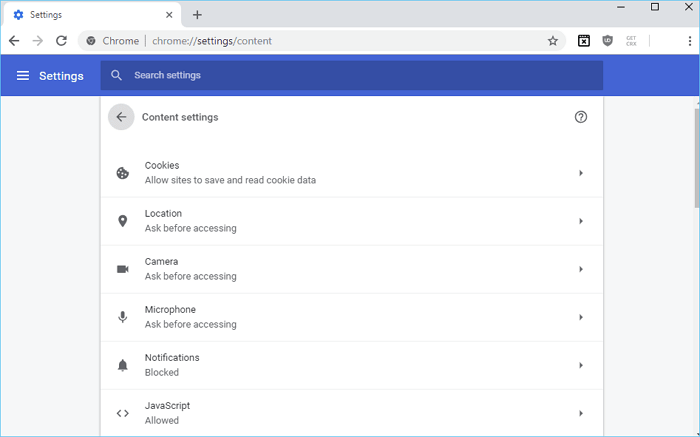
Perché potresti non voler eseguire il backup con Sync
Tuttavia, ogni cosa ha due lati e Google Chrome Syne non fa eccezione. Sebbene la funzionalità Google Chrome Sync sia un'ottima opzione di backup di Chreom che può farti risparmiare tempo nel backup manuale dei dati, presenta anche alcuni svantaggi.
Lo svantaggio più significativo è che non è sicuro. Google memorizza i tuoi dati di backup sui suoi server. Se succede qualcosa al tuo account, tutti i dati memorizzati andranno persi. Quindi, se stai cercando una soluzione di backup sicura e affidabile per Chrome, Sync non è la scelta migliore.
Un altro aspetto negativo è che la funzione di sincronizzazione non funziona sempre in modo fluido come vorremmo. Secondo il feedback di alcuni utenti, hanno riscontrato problemi con la sincronizzazione di Google Chrome che continua a interrompersi, oppure a volte potrebbe non essere completamente sincronizzata su ogni dispositivo e a volte alcuni dati potrebbero andare persi durante il processo.
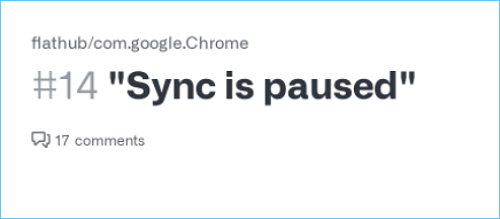
Con queste considerazioni, potresti non voler eseguire il backup delle impostazioni di Chrome con Sync. Fortunatamente, una soluzione migliore può aiutarti a salvare una copia delle impostazioni di Chrome senza usare Sync. Continua a leggere ed esplorala.
Vedi anche:
Il post è utile? Non dimenticare di condividerlo su Twitter o Ins per aiutare i tuoi fan e amici:
Alternativa a Chrome Sync: esegui il backup delle impostazioni di Chrome in modo più sicuro
EaseUS Todo Backup è un software di backup e ripristino professionale che può eseguire il backup di file, partizioni e persino del sistema operativo. È piuttosto facile da usare e può eseguire il backup dei tuoi dati in pochi clic.
Puoi utilizzarlo per eseguire rapidamente il backup delle impostazioni di Chrome, senza dover configurare nuovamente tutto quando reinstalli Windows o passi a un altro computer.
La sicurezza è uno dei maggiori vantaggi dell'utilizzo di EaseUS Todo Backup per il backup delle impostazioni di Chrome. Consente agli utenti di archiviare i backup su vari dispositivi, tra cui dischi rigidi interni ed esterni, servizi Cloud, posizioni di rete (NAS) e persino zone di sicurezza. Se il PC si blocca o non si avvia, è comunque possibile recuperare i dati di backup da altri dispositivi.
Un altro vantaggio significativo di EaseUS Todo Backup è il backup programmato. Con esso, puoi impostare piani di backup e far sì che il software esegua automaticamente il backup delle impostazioni di Chrome. Anche se dimentichi di eseguire regolarmente il backup dei dati, EaseUS Todo Backup lo farà per te.
Presenta inoltre le seguenti caratteristiche che ti faranno scegliere con sicurezza:
- Garanzia di rimborso di 30 giorni
- Comprimi il backup
- Backup completo, backup incrementale e backup differenziale
- Archiviazione cloud fornita: 250 GB di spazio di archiviazione cloud gratuito
- Ripristino universale
- Posizioni di backup multi-percorso
- Crea un disco/USB avviabile di emergenza
- Backup della zona di sicurezza
Ora, segui i passaggi dettagliati qui sotto per vedere come EaseUS Todo Backup esegue il backup delle impostazioni di Chrome:
Le impostazioni di Google Chrome e i dati utente sono tutti archiviati sul tuo computer per impostazione predefinita: C:\Utenti\nomeutente\AppData\Local\Google\Chrome\
- Suggerimento
- Prima di effettuare il backup, assicurati di aver chiuso il browser web Google Chrome e tutte le estensioni.
Passaggio 1. Avvia il backup dei dati di Chrome cliccando su "Crea backup" e poi su " Dati app ".

Passaggio 2. Una volta navigato nella sezione backup dati app, puoi trovare la sezione Chrome , sotto la quale puoi scegliere tutti i dati dell'account da sottoporre a backup, tra cui cronologia di navigazione, segnalibri, password, estensioni e cookie. Dopo la selezione finale, fai clic su " OK ".
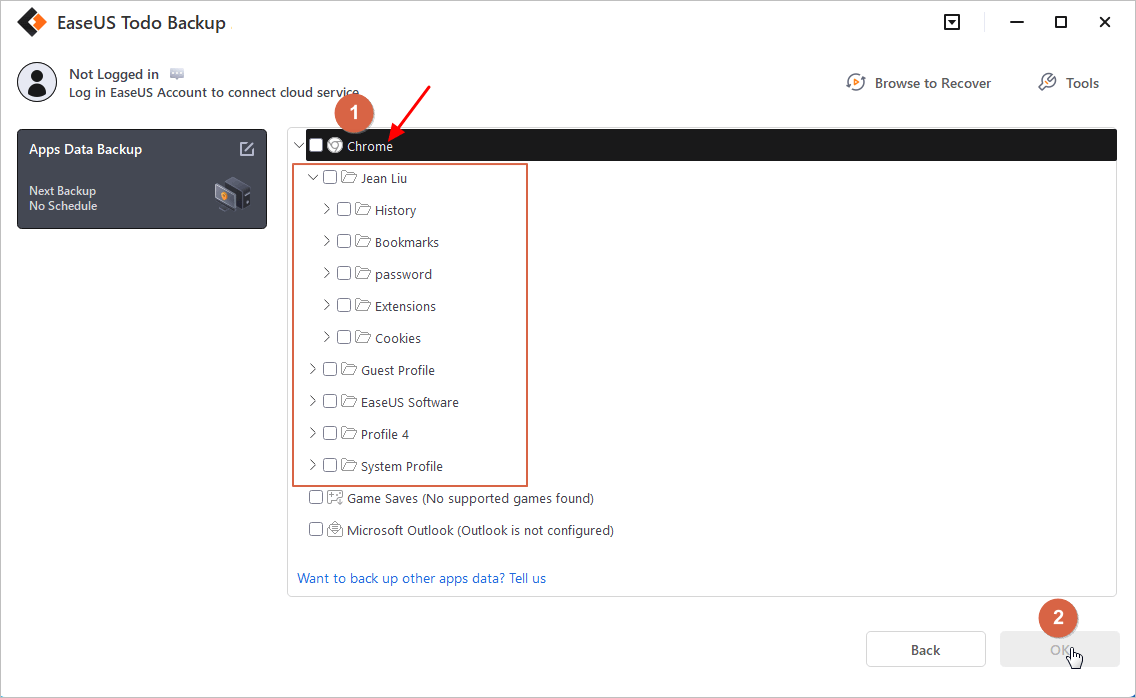
Passaggio 3. Successivamente, devi scegliere una posizione di backup in cui archiviare l'importante backup dei dati di Chrome. Puoi utilizzare sia unità interne che esterne per conservare il backup, ma per motivi di sicurezza, ti consigliamo vivamente di conservare un'altra copia di backup sul cloud EaseUS o sui dispositivi NAS.

📖 Letture correlate: Come eseguire il backup/esportare e ripristinare la cronologia e i cookie di Chrome
La conclusione
Google Chrome Sync è una comoda funzionalità che può farti risparmiare tempo rispetto al backup manuale dei dati. Tuttavia, non è sicura e non funziona sempre senza problemi. Se preferisci eseguire il backup delle impostazioni di Chrome senza sincronizzazione , ti consigliamo EaseUS Todo Backup. È sicuro, affidabile e facile da usare. Inoltre, offre molte altre funzionalità che possono aiutarti a eseguire facilmente il backup e il ripristino dei dati.
Se hai domande sull'utilizzo di EaseUS Todo Backup , non esitare a contattarci. Siamo sempre qui per aiutarti.
Il post è utile? Non dimenticare di condividerlo su Twitter o Ins per aiutare i tuoi fan e amici:
Domande frequenti sul backup delle impostazioni di Chrome senza sincronizzazione
1. Come faccio a eseguire il backup delle impostazioni di Google Chrome?
La funzione di sincronizzazione di Google Chrome ti consente di avere più backup delle tue impostazioni di Chrome su dispositivi diversi. Ma non è così sicuro perché i dati potrebbero perdersi durante la sincronizzazione. Puoi usare EaseUS Todo Backup Home per eseguire il backup delle tue impostazioni di Chrome in modo più sicuro e protetto.
2. Posso esportare tutte le impostazioni di Chrome?
Sì, puoi. Con EaseUS Todo Backup, puoi eseguire il backup di tutte le tue impostazioni di Chrome, inclusi segnalibri, password, estensioni e altro, in pochi clic.
3. Come faccio a trasferire le impostazioni di Chrome su un nuovo computer?
Se vuoi trasferire le impostazioni di Chrome su un nuovo computer, devi effettuare il backup di una copia delle impostazioni di Chrome e ripristinarla sul nuovo computer. Questo è un metodo più affidabile senza perdere dati rispetto a Sync.
Articoli Relativi:
-
Come ottenere il codice product key Windows e avviare Windows 11
Anna - 11/11/2025
-
Windows 10 Update Chiede Continua il Riavvio
Lucas - 11/11/2025
-
Backup del computer su un'unità flash USB in Windows 10/8/7
Aria - 11/11/2025
-
Come clonare il disco rigido di Windows Server 2019/2016/2012
Aria - 11/11/2025
Premi & Recensioni
"L'interfaccia e l'organizzazione sono molto pulite. EaseUS ToDo Backup Home è un ottimo programma di backup, adatto allo spazio domestico e alle PMI. "
- Da PCWorld staff
Scopri di più >>

EaseUS Todo Backup
Strumento di backup intelligente per i tuoi file e l'intero computer in Windows 10/8/7.
Scarica GratisSicuro al 100%
Capacità: 1.88MB
![]()